京瓷复印机1620培训手册
京瓷维修手册
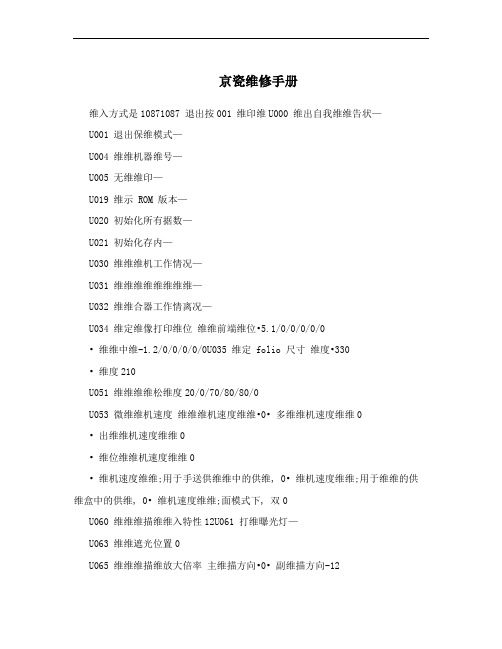
京瓷维修手册维入方式是10871087 退出按001 维印维U000 维出自我维维告状—U001 退出保维模式—U004 维维机器维号—U005 无维维印—U019 维示 ROM 版本—U020 初始化所有据数—U021 初始化存内—U030 维维维机工作情况—U031 维维维维维维维维—U032 维维合器工作情离况—U034 维定维像打印维位维维前端维位•5.1/0/0/0/0/0• 维维中维-1.2/0/0/0/0/0U035 维定 folio 尺寸维度•330• 维度210U051 维维维维松维度20/0/70/80/80/0U053 微维维机速度维维维机速度维维•0• 多维维机速度维维0• 出维维机速度维维0• 维位维维机速度维维0• 维机速度维维;用于手送供维维中的供维, 0• 维机速度维维;用于维维的供维盒中的供维, 0• 维机速度维维;面模式下, 双0U060 维维维描维维入特性12U061 打维曝光灯—U063 维维遮光位置0U065 维维维描维放大倍率主维描方向•0• 副维描方向-12U066 维维前端维位以维描稿台璃上的原稿玻10U067 维维中维以维描稿台璃上的原稿玻0U068 维维送稿器中原稿的维描位置0U070 维维送稿器放大倍率0 U071 维维送稿器维描维位维维前端维位•0• 维维后端维位0U072 维维送稿器中维0U073 维维维描维工作情况—U074 维维送稿器维入亮度1U087 打维,维维送稿器维描位置维维模式35U088 维定维入维波器;莫维维维少模式, 维条减U089 维出 MIP-PG 维案—U091 维维遮光情况—U092 自维维维维描维—U093 维定曝光维度等维文字,文字和维片,维片模式•0/0/0U099 维维原稿尺寸维维—U100 维定主充维高维维控制维维•极135• 维印维隔60• 维印量数50• 校正量数10U101 维定其高维维影偏维维维维率它•27• 维影偏维维维占空45• 维印控制维维;维大尺寸, 168• 维印控制维维;维小尺寸, 179• 维印充维维出维维定维38• 维印充维维出维定维启34• 分控制维维离1• 分充维维出维定维离启33• 分充维维出维维定维离43U110 维维,除感光鼓维清数—U130 墨粉入模式装—U144 维定墨粉入操作装0U158 维维,除维影维清数—U161 维定定影控制度初维维定的定影度温•温140• 二次维定的定影度温160• 维印操作度温1 170• 维印操作度温2 180• 用于定影控制的维维数5• 用于定影控制的维维;厚维, 数20U162 强制维定定影—U163 重维定影故障的据数—U167 维维,除定影维清数—U199 维维定影度温—U200 打维所有 LED —U202 维定 KMAS 主维维系维—U203 维操作送稿器独—U204 维定是否有维匙维或维匙维器维数卡数U207 维维操作面板维—U243 维维送稿器维机和维磁维的工作情况—U244 维维送稿器各维维—U250 维定保维周期150000U251 维维,除保维维清数0U252 维定地域日本U253 在维、维维之维维行切维双数A3U254 维,维自维维功能维启U255 维定自维除维维清90U258 维维到墨粉用维~切维维印操作维维模式尽U260 改维维印维定维出维后数U265 维定地域维格0U332 维定尺寸维维系数1.0U342 维定出维限制维U345 维定保维到期指示维—U402 维维维像打印的维留维维维装—U403 维维稿台璃上的原稿维描维留维维维玻装—U404 维维送稿器中的原稿维描维留维维维装—U407 维维存维像打印前端维位内—U901 维维,除各供维位置的维印维清数—U903 维维,除维维维维清卡数—U904 维维,除故障维示维清数—U905 维维,除送稿器维清数—U908 维维维维数—U910 除覆盖率据清数—U911 维维,除各维维维尺寸的维印维清数—U927 除清维器数—维维维入维始随数意修改维器30363036---------908-----维入工模式厂维入按维维维入子菜维启维入想修改的维按维维维维你数启确维维机重30653065--908------启即可成功修改维入维修模式在维印界面按维入维修模式维入出维维点黑然后改成数就可10871087 908 0以了然后按到再维入维印建回到维印界面C 000 001U928 维维,除机器维维维维清运数—U990 维维,除曝光亮起维维清灯—U991 维维维描维维数—U993 维出 VTC-PG 维案—KM-1620自维功能断KM-1620配维自维功能。
京瓷1620代码表
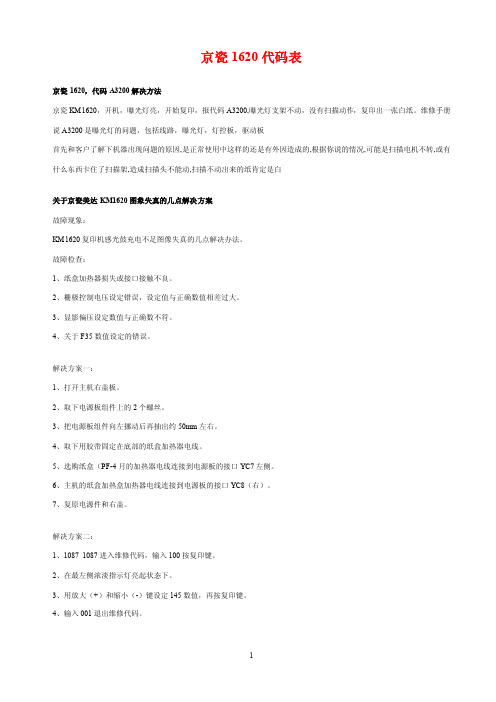
京瓷1620代码表京瓷1620,代码A3200解决方法京瓷KM1620,开机,曝光灯亮,开始复印,报代码A3200,曝光灯支架不动,没有扫描动作,复印出一张白纸。
维修手册说A3200是曝光灯的问题,包括线路,曝光灯,灯控板,驱动板首先和客户了解下机器出现问题的原因,是正常使用中这样的还是有外因造成的,根据你说的情况,可能是扫描电机不转,或有什么东西卡住了扫描架,造成扫描头不能动,扫描不动出来的纸肯定是白关于京瓷美达KM1620图象失真的几点解决方案故障现象:KM1620复印机感光鼓充电不足图像失真的几点解决办法。
故障检查:1、纸盒加热器损失或接口接触不良。
2、栅极控制电压设定错误,设定值与正确数值相差过大。
3、显影偏压设定数值与正确数不符。
4、关于F35数值设定的错误。
解决方案一:1、打开主机右盖板。
2、取下电源板组件上的2个螺丝。
3、把电源板组件向左挪动后再抽出约50mm左右。
4、取下用胶带固定在底部的纸盒加热器电线。
5、选购纸盒(PF-4月的加热器电线连接到电源板的接口YC7左侧。
6、主机的纸盒加热盒加热器电线连接到电源板的接口YC8(右)。
7、复原电源件和右盖。
解决方案二:1、1087 1087进入维修代码,输入100按复印键。
2、在最左侧浓淡指示灯亮起状态下。
3、用放大(+)和缩小(-)键设定145数值,再按复印键。
4、输入001退出维修代码。
解决方案三:1、1087 1087进入维修代码,输入101按复印键。
2、最左侧浓淡指示灯亮起状态下。
3、用放大(+)和缩小(-)键设定29数值,再按复印键。
4、输入001退出维修代码。
解决方案四:1、按浓淡调节二键3秒,进入初始设定模式。
2、用放大(+)和缩小(-)键设定F35,按确认键。
3、用放大(+)和缩小(-)键设定240,按下确认键。
4、按全清键退出初始设定模式。
在晚上工作结束后,关闭机器电源开关,但不要拔下机器电源插头。
盖上防护罩。
进入方式是10871087 退出按001 复印键U000 输出自我状态报告—U001 退出保养模式—U004 检查机器编号—U005 无纸复印—U019 显示ROM 版本—U020 初始化所有数据—U021 初始化内存—U030 检查电机工作情况—U031 检查纸张传输开关—U032 检查离合器工作情况—U034 设定图像打印对位• 调节前端对位5.1/0/0/0/0/0• 调节中线-1.2/0/0/0/0/0U035 设定folio 尺寸• 长度330• 宽度210U051 调节纸张松紧度20/0/70/80/80/0U053 微调电机速度• 驱动电机速度调节0• 多边电机速度调节0• 出纸电机速度调节0• 对位辊电机速度调节0• 电机速度调节(用于手送供纸盘中的供纸)0 • 电机速度调节(用于选购的供纸盒中的供纸)0 • 电机速度调节(双面模式下)0U060 调节扫描仪输入特性12U061 打开曝光灯—U063 调节遮光位置0U065 调节扫描仪放大倍率• 主扫描方向0• 副扫描方向-12U066 调节前端对位以扫描稿台玻璃上的原稿10 U067 调节中线以扫描稿台玻璃上的原稿0U068 调节送稿器中原稿的扫描位置0U070 调节送稿器放大倍率0U071 调节送稿器扫描对位• 调节前端对位0• 调节后端对位0U072 调节送稿器中线0U073 检查扫描仪工作情况—U074 调节送稿器输入亮度1U087 打开/关闭送稿器扫描位置调节模式35U088 设定输入滤波器(莫尔条纹减少模式)关U089 输出MIP-PG 图案—U091 检查遮光情况—U092 自动调节扫描仪—U093 设定曝光浓度等级• 文字/文字和图片/图片模式0/0/0 U099 检查原稿尺寸检测—U100 设定主充电高压• 栅极控制电压135• 复印间隔60• 复印数量50• 校正数量10U101 设定其它高压• 显影偏压时钟频率27• 显影偏压时钟占空45• 转印控制电压(较大尺寸)168 • 转印控制电压(较小尺寸)179 • 转印充电输出关闭定时38• 转印充电输出开启定时34• 分离控制电压1• 分离充电输出开启定时33• 分离充电输出关闭定时43U110 检查/清除感光鼓计数—U130 墨粉装入模式—U144 设定墨粉装入操作0U158 检查/清除显影计数—U161 设定定影控制温度• 初级稳定的定影温度140• 二次稳定的定影温度160• 复印操作温度1 170• 复印操作温度2 180• 用于定影控制的纸张数5• 用于定影控制的纸张数(厚纸)20 U162 强制稳定定影—U163 重设定影故障的数据—U167 检查/清除定影计数—U199 检查定影温度—U200 打开所有LED —U202 设定KMAS 主监视系统—U203 单独操作送稿器—U204 设定是否有钥匙计数卡或钥匙计数器关U207 检查操作面板键—U243 检查送稿器电机和电磁铁的工作情况—U244 检查送稿器各开关—U250 设定保养周期150000U251 检查/清除保养计数0U252 设定地域日本U253 在单、双计数之间进行切换A3U254 开/关自动启动功能开U255 设定自动清除时间90U258 检测到墨粉用尽时,切换复印操作单张模式U260 改变复印计数定时出纸后U265 设定地域规格0U332 设定尺寸转换系数1.0U342 设定出纸限制开U345 设定保养到期指示值—U402 调节图像打印的预留装订边—U403 调节稿台玻璃上的原稿扫描预留装订边—U404 调节送稿器中的原稿扫描预留装订边—U407 调节内存图像打印前端对位—U901 检查/清除各供纸位置的复印计数—U903 检查/清除卡纸计数—U904 检查/清除故障显示计数—U905 检查/清除送稿器计数—U908 检查总计数—U910 清除覆盖率数据—U911 检查/清除各种纸张尺寸的复印计数—U927 清除计数器—U928 检查/清除机器运转计数—U990 检查/清除曝光灯亮起时间—U991 检查扫描仪计数—U993 输出VTC-PG 图案—KM-1620自诊断功能KM-1620配备自诊断功能。
京瓷维修手册
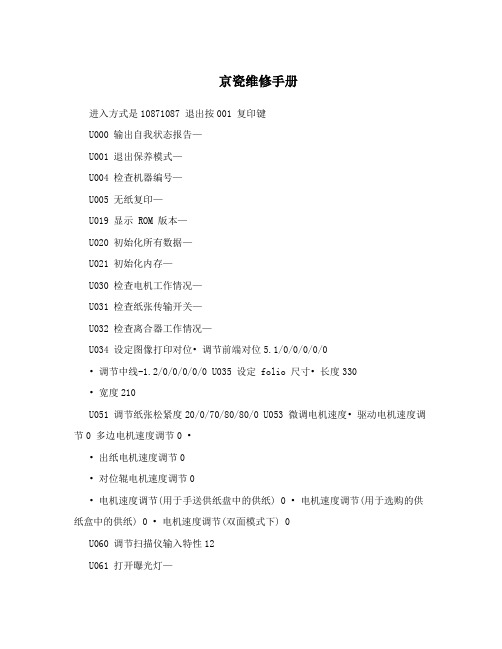
京瓷维修手册进入方式是10871087 退出按001 复印键U000 输出自我状态报告—U001 退出保养模式—U004 检查机器编号—U005 无纸复印—U019 显示 ROM 版本—U020 初始化所有数据—U021 初始化内存—U030 检查电机工作情况—U031 检查纸张传输开关—U032 检查离合器工作情况—U034 设定图像打印对位• 调节前端对位5.1/0/0/0/0/0• 调节中线-1.2/0/0/0/0/0 U035 设定 folio 尺寸• 长度330• 宽度210U051 调节纸张松紧度20/0/70/80/80/0 U053 微调电机速度• 驱动电机速度调节0 多边电机速度调节0 •• 出纸电机速度调节0• 对位辊电机速度调节0• 电机速度调节(用于手送供纸盘中的供纸) 0 • 电机速度调节(用于选购的供纸盒中的供纸) 0 • 电机速度调节(双面模式下) 0U060 调节扫描仪输入特性12U061 打开曝光灯—U063 调节遮光位置0U065 调节扫描仪放大倍率• 主扫描方向0 • 副扫描方向-12U066 调节前端对位以扫描稿台玻璃上的原稿10 U067 调节中线以扫描稿台玻璃上的原稿0 U068 调节送稿器中原稿的扫描位置0 U070 调节送稿器放大倍率0 U071 调节送稿器扫描对位• 调节前端对位0 • 调节后端对位0U072 调节送稿器中线0U073 检查扫描仪工作情况—U074 调节送稿器输入亮度1U087 打开,关闭送稿器扫描位置调节模式35 U088 设定输入滤波器(莫尔条纹减少模式) 关 U089 输出 MIP-PG 图案—U091 检查遮光情况—U092 自动调节扫描仪—U093 设定曝光浓度等级• 文字,文字和图片,图片模式0/0/0U099 检查原稿尺寸检测—U100 设定主充电高压• 栅极控制电压135 • 复印间隔60• 复印数量50• 校正数量10U101 设定其它高压• 显影偏压时钟频率27 • 显影偏压时钟占空45• 转印控制电压(较大尺寸) 168 • 转印控制电压(较小尺寸) 179 • 转印充电输出关闭定时38• 转印充电输出开启定时34• 分离控制电压1• 分离充电输出开启定时33• 分离充电输出关闭定时43U110 检查,清除感光鼓计数—U130 墨粉装入模式—U144 设定墨粉装入操作0U158 检查,清除显影计数—U161 设定定影控制温度• 初级稳定的定影温度140• 二次稳定的定影温度160• 复印操作温度 1 170• 复印操作温度 2 180• 用于定影控制的纸张数5• 用于定影控制的纸张数(厚纸) 20 U162 强制稳定定影—U163 重设定影故障的数据—U167 检查,清除定影计数—U199 检查定影温度—U200 打开所有 LED —U202 设定 KMAS 主监视系统—U203 单独操作送稿器—U204 设定是否有钥匙计数卡或钥匙计数器关U207 检查操作面板键—U243 检查送稿器电机和电磁铁的工作情况— U244 检查送稿器各开关—U250 设定保养周期150000U251 检查,清除保养计数0U252 设定地域日本U253 在单、双计数之间进行切换A3 U254 开,关自动启动功能开U255 设定自动清除时间90U258 检测到墨粉用尽时,切换复印操作单张模式U260 改变复印计数定时出纸后U265 设定地域规格0U332 设定尺寸转换系数1.0U342 设定出纸限制开U345 设定保养到期指示值—U402 调节图像打印的预留装订边—U403 调节稿台玻璃上的原稿扫描预留装订边—U404 调节送稿器中的原稿扫描预留装订边—U407 调节内存图像打印前端对位—U901 检查,清除各供纸位置的复印计数—U903 检查,清除卡纸计数—U904 检查,清除故障显示计数—U905 检查,清除送稿器计数—U908 检查总计数—U910 清除覆盖率数据—U911 检查,清除各种纸张尺寸的复印计数—U927 清除计数器—U928 检查,清除机器运转计数—U990 检查,清除曝光灯亮起时间—U991 检查扫描仪计数—U993 输出 VTC-PG 图案—KM-1620自诊断功能KM-1620配备自诊断功能。
京瓷1020操作说明书范文

京瓷1020操作说明书范文FS-1020MFP本操作手册旨在帮助您正确操作机器、执行日常保养以及在需要时采取简单的故障排除措施,以便可以始终使用处于良好工作状态的机器。
附带的手册本机附带以下手册。
请在需要时参阅这些文件。
快速安装手册安全指南安全指南FS-1020MFP/FS-1025MFP/FS-1120MFP/FS-1125MFP/1220MFP/FS-1320MFP/FS-1325MFP)ProductLibrary光盘操作手册(本手册)KYOCERAClientTool用户指南PrinterDriver用户指南KYOCERANetViewer用户指南介绍机器的安装步骤。
提供在安装和使用机器时用到的安全和注意信息。
使用本机前,请务必阅读该指南。
介绍机器安装空间、小心区域和其他信息。
使用本机前,请务必阅读该指南。
介绍如何装入纸张、基本复印、打印和扫描操作以及故障排除。
介绍如何使用KYOCERAClientTool。
KYOCERAClientTool是一个安装在计算机中让您用来配置机器设定的软件程序。
介绍如何安装打印驱动程序和使用打印机功能。
介绍如何通过KYOCERANetViewer监控网络打印系统。
目录机器部件............................................................. ............................................................... ................................................1-1前部机器组件............................................................. ............................................................... ........................................1-2后部机器组件............................................................. ............................................................... ........................................1-3操作面板............................................................. ............................................................... ................................................1-4准备工作............................................................. ............................................................... ................................................2-1连接............................................................. ............................................................... ........................................................2-2装纸............................................................. ............................................................... ........................................................2-4装入原............................................................... ..............................................2-16安装和卸载驱动程序和实用程序............................................................. ............................................................... ......2-17机器设定............................................................. ............................................................... ..............................................2-22配置............................................................. ............................................................... ......................................................2-36打印状态页............................................................. ............................................................... ..........................................2-42复印............................................................. ............................................................... ........................................................3-1基本操作............................................................. ............................................................... ................................................3-2手动双面............................................................. ............................................................... ................................................3-3使用程序............................................................. ............................................................... ................................................3-5复印功能............................................................. ............................................................... ................................................3-5身份证复............................................................... ............................................3-6打印............................................................. ............................................................... ........................................................4-1从应用程序软件进行打印............................................................. ............................................................... ....................4-2关于G某驱动程序............................................................. ............................................................... ................................4-2手动双面............................................................. ............................................................... ................................................4-3打印文件夹............................................................. ............................................................... ............................................4-5更改初始PrinterDriver设定(Window7).................................................... ..........................................................4-6扫描............................................................. ............................................................... ........................................................5-1自动路由扫描............................................................. ............................................................... ........................................5-2使用程序............................................................. ............................................................... ................................................5-3快速扫描(扫描为PDF格式/扫描至电子邮件/扫描至文件...............5-4使用TWAIN/WIA扫描............................................................. ............................................................... ......................5-5保养............................................................. ............................................................... ........................................................6-1一般信息............................................................. ............................................................... ................................................6-2墨粉盒更换............................................................. ............................................................... ............................................6-2更换保养组件............................................................. ............................................................... ........................................6-5清洁机器............................................................. ............................................................... ................................................6-5维修保养菜单............................................................. ............................................................... ........................................6-7长期不使用机器和移动机器............................................................. ............................................................... ................6-8故障排除............................................................. ............................................................... ................................................7-1解除故障............................................................. ...............................................................................................................7-2错误信息............................................................. ............................................................... ................................................7-7清除卡纸............................................................. ............................................................... ................................................7-9附录............................................................. ............................................................... ........................................................8-1规格............................................................. ............................................................... ........................................................8-22345678索引............................................................. .............................索引-1ii法律和法律和安全信息声明本手册内容若有变更,恕不另行通知。
京瓷复印机1635培训手册

基本保养操作介绍各部结构5-1. 供纸/传输部5-2. 成像部第一部分简介16,20 张/分钟(A4)最多1250张(装有3个PF-410)SOPM,标配电子分页支持各种功能增强件双面输稿器双面器采用长寿命(300K)A-Si 感光鼓(30Φ)缩放率设定:25 % 至400%(过去机型:50% 至200%)* 缩放率超过200%时,先扫描至内存,然后开始打印* 如果使用输稿器时缩放率超过200%,将显示信息,提产品简介感光鼓组件(300K):采用A-Si 感光鼓(300K):单组份系统(300K):热敏电阻安装于纸张输出区域外部定期保养周期:300K除了原有3位7段显示外,还板载了128x32点阵.16x2行显示LCD(LED亮起: 可进行打印输出,按[100%/Auto%] 键达3秒(缩放比显示: 闪烁)D. 操作面板支持中文,初始语言: 英语PF-410: 供纸盒(300 张)(与KM-1620/2020相同)DU-410: 自动双面器(与KM-1620/2020相同)打印系统(X): GDI打印系统KM-1635/2035原稿台盖板D型RoHS 复印扩充内存16/32/64/128MB PF-410/300 张供纸盒DP-410 输稿器(50 张双面输稿器)DU-410自动双面器USB 接口IB-110* 初始设定“自动旋转(开启/关闭)”可扩展内存至最大160M(1个DIMM插槽)标配USB接口(高速USB 2.0)网络打印扩展: IB-110(通过USB端口支持10Base-T/100Base-TX网络)环境: 接地良好的多功能一体机(采用无铅焊接,无铅导线)2.符合所有环境标准符合能源之星,BAM 、蓝天使,日本生态标签,报废电子电气设备等标准。
(符合BAM 标准)的主要改进之处降低对位电机转速(改变齿轮)手送纸盘: 弹簧较之KM-2550的改进之处支持400% 缩放率(切换开关)Æ20μm)时出现共振音构共振(小于Hz)。
京瓷打印机培训资料(软件)

打印图像浓度调整
3. 进入维护菜单对话框后,选择【调整打印质量】。更改【感光鼓电荷设置】数值, 点击【应用】来调整打印浓度。默认值为4,降低数值浓度加深,增加数值浓度降低。 注:请确认,当设定浓度加深后,进行连续打印时,是否会有底灰问题产生。 若产生底灰问题,请增加设定值。并确认更改后的图像质量是否正确。
Aquarius系列 技术培训
(软件部份)
1
• 扫描使用方法 • 打印图像浓度调整 • 网络连接时打印驱动安装 • 固件升级 • 更换机板后的注意点
2
扫描使用方法
3
扫描使用方法
• 首先,通过USB线连接机器, • 然后,使用随机驱动光盘或从京瓷办公信息系统官方网站下载的打印
扫描驱动包安装机器的打印及扫描驱动。 使用KYOCERA Client Tool的扫描方法 1. 在Windows 界面点击【程序】→【Kyocera】→【Client Tool】,点击运行【KYOCERA Client Tool】。
浓度调整方式: 1. 在Windows 界面点击【程序】→【Kyocera】→【Client Tool】,点击运行【KYOCERA Client Tool】。
9
打印图像浓度调整
2. 选择已连接的打印机型号。选择【设备】,然后选择【配置】。
10
打印图像浓度调整
3. 进入配置对话框后,选择【设备默认值】。您可以在打印浓度里进行打印 浓度的设定选择。
扫描至PDF
扫描至Email
扫描至文件夹
打印图像浓度调整
8
打印图像浓度调整
• 打印浓度的调整方式需要通过KYOCERA Client Tool 软件来实现。因此, 如需调整打印浓度,请先安装设备的打印驱动和KYOCERA Client Tool 。
京瓷KM-1620
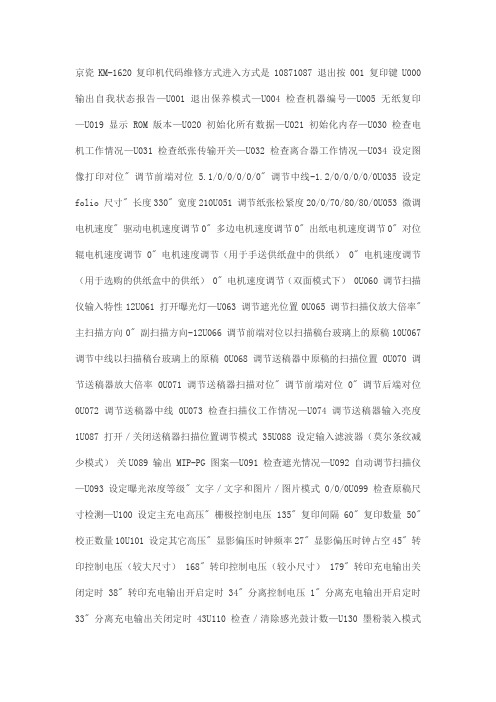
京瓷KM-1620复印机代码维修方式进入方式是10871087 退出按001 复印键U000 输出自我状态报告—U001 退出保养模式—U004 检查机器编号—U005 无纸复印—U019 显示 ROM 版本—U020 初始化所有数据—U021 初始化内存—U030 检查电机工作情况—U031 检查纸张传输开关—U032 检查离合器工作情况—U034 设定图像打印对位" 调节前端对位 5.1/0/0/0/0/0" 调节中线-1.2/0/0/0/0/0U035 设定folio 尺寸" 长度330" 宽度210U051 调节纸张松紧度20/0/70/80/80/0U053 微调电机速度" 驱动电机速度调节0" 多边电机速度调节0" 出纸电机速度调节0" 对位辊电机速度调节0" 电机速度调节(用于手送供纸盘中的供纸) 0" 电机速度调节(用于选购的供纸盒中的供纸) 0" 电机速度调节(双面模式下) 0U060 调节扫描仪输入特性12U061 打开曝光灯—U063 调节遮光位置0U065 调节扫描仪放大倍率" 主扫描方向0" 副扫描方向-12U066 调节前端对位以扫描稿台玻璃上的原稿10U067 调节中线以扫描稿台玻璃上的原稿0U068 调节送稿器中原稿的扫描位置0U070 调节送稿器放大倍率0U071 调节送稿器扫描对位" 调节前端对位0" 调节后端对位0U072 调节送稿器中线0U073 检查扫描仪工作情况—U074 调节送稿器输入亮度1U087 打开/关闭送稿器扫描位置调节模式35U088 设定输入滤波器(莫尔条纹减少模式)关U089 输出 MIP-PG 图案—U091 检查遮光情况—U092 自动调节扫描仪—U093 设定曝光浓度等级" 文字/文字和图片/图片模式0/0/0U099 检查原稿尺寸检测—U100 设定主充电高压" 栅极控制电压135" 复印间隔60" 复印数量50" 校正数量10U101 设定其它高压" 显影偏压时钟频率27" 显影偏压时钟占空45" 转印控制电压(较大尺寸) 168" 转印控制电压(较小尺寸) 179" 转印充电输出关闭定时38" 转印充电输出开启定时34" 分离控制电压1" 分离充电输出开启定时33" 分离充电输出关闭定时43U110 检查/清除感光鼓计数—U130 墨粉装入模式—U144 设定墨粉装入操作0U158 检查/清除显影计数—U161 设定定影控制温度" 初级稳定的定影温度140" 二次稳定的定影温度160" 复印操作温度 1 170" 复印操作温度 2 180" 用于定影控制的纸张数5" 用于定影控制的纸张数(厚纸) 20U162 强制稳定定影—U163 重设定影故障的数据—U167 检查/清除定影计数—U199 检查定影温度—U200 打开所有 LED —U202 设定 KMAS 主监视系统—U203 单独操作送稿器—U204 设定是否有钥匙计数卡或钥匙计数器关U207 检查操作面板键—U243 检查送稿器电机和电磁铁的工作情况—U244 检查送稿器各开关—U250 设定保养周期150000U251 检查/清除保养计数0U252 设定地域日本U253 在单、双计数之间进行切换A3U254 开/关自动启动功能开U255 设定自动清除时间90U258 检测到墨粉用尽时,切换复印操作单张模式U260 改变复印计数定时出纸后U265 设定地域规格0U332 设定尺寸转换系数1.0U342 设定出纸限制开U345 设定保养到期指示值—U402 调节图像打印的预留装订边—U403 调节稿台玻璃上的原稿扫描预留装订边—U404 调节送稿器中的原稿扫描预留装订边—U407 调节内存图像打印前端对位—U901 检查/清除各供纸位置的复印计数—U903 检查/清除卡纸计数—U904 检查/清除故障显示计数—U905 检查/清除送稿器计数—U908 检查总计数—U910 清除覆盖率数据—U911 检查/清除各种纸张尺寸的复印计数—U927 清除计数器—U928 检查/清除机器运转计数—U990 检查/清除曝光灯亮起时间—U991 检查扫描仪计数—U993 输出 VTC-PG 图案—KM-1620自诊断功能KM-1620配备自诊断功能。
京瓷办公设备产品技术手册

京瓷办公设备产品技术手册KM-1620/2020 产品手册KM-1650/2050/2550 产品手册KM-3035/4035/5035 产品手册KM-4850w 产品手册京瓷办公设备文件综合解决方案解决方案具体案例及应用京瓷销售策略三年全包概念三年全包经销商利益分析三年全包用户利益分析“完全中意包”租赁策略用户利益分析经销商利益分析1. 产品介绍用户所需求的最差不多的解决方案京瓷KM-1500 为家庭办公和小型办公室提供了完美的选择。
KM-1500是一台整合的数码激光复印技术和差不多的数码功能,例如一次扫描多次打印的台式复印机。
像其它的京瓷品牌设备一样,KM-1500 是在京瓷打印机平台上设计制造,因此具有同样的可靠性。
高效文档处理KM-1500 可选配50 张自动输稿器,便于多页的文稿处理。
标配250 张的通用供纸盒,并可选配一个,能够处理A4 及Folio 类型纸张,50 张手送纸盘能够让你处理不同的纸介。
重要的低成本概念因此,KM-1500 将具有同级产品中最低的单张成本,京瓷不仅提供低成本的耗材同时通过长寿命组件的设计,极大的降低了经销商服务人员的劳动力成本。
所以,购买我们产品的经销商和用户将会获得最大的利益。
2. 产品定位KM-1500 定位于A4 商业入门级数码复印机。
KM-1500 具备先进的数码功能比如一次扫描多次打印及电子分页,能够和目前市场上任何一款A4 复印机竞争。
要紧的目标市场是替换目前市场上同级的模拟机型。
通过其极具吸引力的低初期成本和极具竞争力单张使用成本,KM-1500 能够满足A4 复印机市场上任何用户的需求。
.经销商和用户都情愿同意的“低成本”概念4.1 初期成本低在A4 复印机市场上,用户对价格的关注往往超过其功能,这确实是什么缘故低价的模拟机型仍旧占据着40%的市场份额,京瓷所推出的KM-1500 在价格上处于其它模拟机价格的平均水平。
而我们拥有一次扫描多次打印和电子分页作为标准配置。
京瓷复印机维修手册
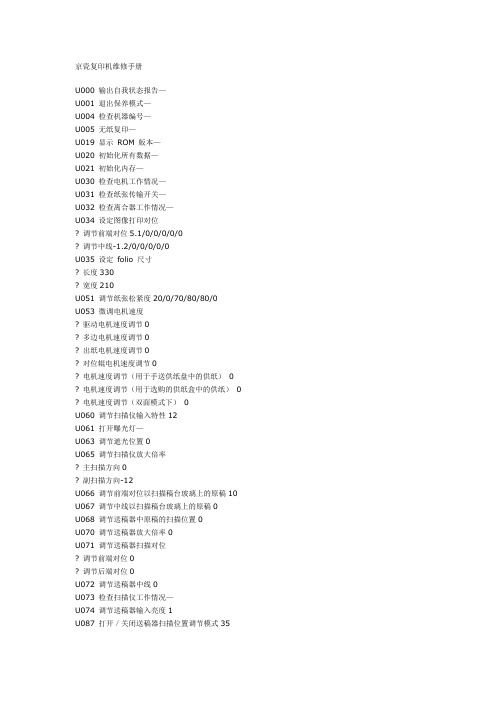
京瓷复印机维修手册U000 输出自我状态报告—U001 退出保养模式—U004 检查机器编号—U005 无纸复印—U019 显示ROM 版本—U020 初始化所有数据—U021 初始化内存—U030 检查电机工作情况—U031 检查纸张传输开关—U032 检查离合器工作情况—U034 设定图像打印对位调节前端对位5.1/0/0/0/0/0调节中线-1.2/0/0/0/0/0U035 设定folio 尺寸长度330宽度210U051 调节纸张松紧度20/0/70/80/80/0U053 微调电机速度驱动电机速度调节0多边电机速度调节0出纸电机速度调节0对位辊电机速度调节0电机速度调节(用于手送供纸盘中的供纸)0 电机速度调节(用于选购的供纸盒中的供纸)0 电机速度调节(双面模式下)0U060 调节扫描仪输入特性12U061 打开曝光灯—U063 调节遮光位置0U065 调节扫描仪放大倍率主扫描方向0副扫描方向-12U066 调节前端对位以扫描稿台玻璃上的原稿10 U067 调节中线以扫描稿台玻璃上的原稿0U068 调节送稿器中原稿的扫描位置0U070 调节送稿器放大倍率0U071 调节送稿器扫描对位调节前端对位0调节后端对位0U072 调节送稿器中线0U073 检查扫描仪工作情况—U074 调节送稿器输入亮度1U087 打开/关闭送稿器扫描位置调节模式35U088 设定输入滤波器(莫尔条纹减少模式)关U089 输出MIP-PG 图案—U091 检查遮光情况—U092 自动调节扫描仪—U093 设定曝光浓度等级文字/文字和图片/图片模式0/0/0U099 检查原稿尺寸检测—。
最新京瓷打印机操作电子教案

复印操作
1按复印键
注:如果触摸面板灯光熄灭,请按节能键或电源键,并等待机器预热。
2放置原稿
3 选择功能
选择要使用的复印功能。
按[功能]显示其他功能。
4 输入复印份数按开始键即可复印
打印操作
1 显示窗口。
1 使用应用程序创建文件。
2 在应用程序中单击文件,然后选择打印。
此时会显示打印对话框。
2 配置打印机。
1 从列表中选择本机。
2 在份数设定框中输入所需的打印份数。
3 单击属性按钮。
4 选择基本标签。
5 单击打印尺寸按钮选择纸张尺寸。
6 单击媒体来源,然后选择纸张来源。
7 选择纸张方向,在纵向或横向中选择一个相符的文件方向。
8 单击确定按钮返回至打印对话框。
9 单击确定按钮开始打印。
清除卡纸
如果出现卡纸,触摸面板上会显示卡纸,并且机器会停止操作。
请参阅这些步骤取出卡纸。
画面构成
卡纸位置指示灯
卡纸注意事项
• 请勿使用卡过的纸张。
• 若纸张在取出时撕裂,则请务必从本机中取出所有纸张碎片。
• 本机中残留的纸张碎片会导致以后出现卡纸。
• 丢弃在选购件装订器中卡过的纸张。
机器会重新打印出现卡纸的页
面。
定影单元温度极高。
在此部分操作时应引起足够注意,
否则会有灼伤危险。
放入原稿有两种方式:复印机稿台
自动输稿器。
RICOH Aficio SP C220N C222DN 操作说明书
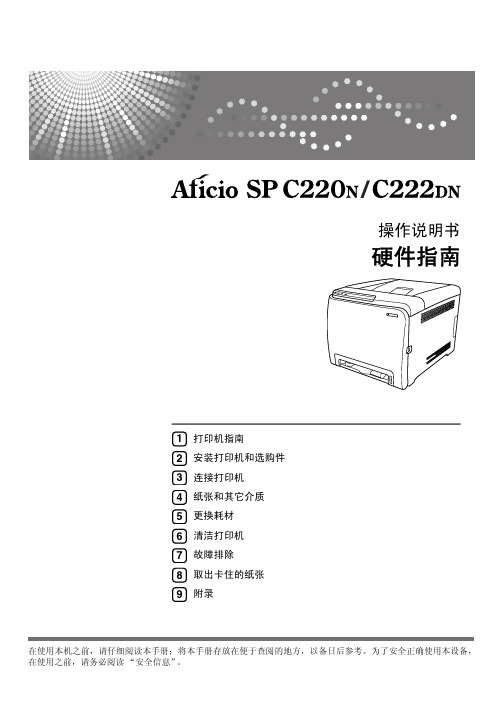
4. 纸张和其它介质
本打印机支持的纸张和其它介质 ................................................................ 23 推荐纸张 .................................................................................................... 25
装入纸张 ............................................................................................................... 25 存放纸张 ............................................................................................................... 25 纸张类型和其它介质 ........................................................................不支持的纸张 ....................................................................................... 31 打印区域 ............................................................................................................... 32
包装印刷复印机培训手册(pdf 154页)

厂家初始设定7DF-78(A)(内置装订器)J-1402(作业分离器)M-2107(邮箱)DF-73(1000 页装订器)DF-71(3000 页装订器)DF-75(小册子装订器)PH-2A/B/C/D(用于DF75 的打孔装置)KM-3035/4035/5035NewPF-70500x2 选购供纸盒)PF-75(3000 张选购供纸盒)塔式装订:多订/50塔式装订:多订/50-塔式-内置型-装订:单订/30扫描系统(E(NIC 板载)或打印系统(U(NIC 板载)传真系统(J)〔传真组件〕网络传真系统产品名称参考KM-3035/4035/5035 主机(Falcon-II)传真系统(J)用于 KM-3035/4035/5035 的网络传真系统打印/扫描系统(U)用于 KM-3035/4035/5035 的扫描系统* 当要启用网络传真发送/接收时,请安装新的打印/扫描系统(U)。
21Kyocera Mita Corporation与先前产品的区别(网络扫描功能)项目 一次传输过程可发送的页数KM-30/40/5035 KM-25/35/4030999 张900 张图像压缩系统 非压缩页 复印期间传输的双面操作硬件压缩 可设定 可以软件压缩 不可设定 仅限直接复印TWAIN(PC 端应用程序) 专用专用* 当压缩率超过 1 时,通过 TIFF/PDF 将图像保存为非压缩页。
可通过用户初始设定执行 “ON” 或 “OFF” 操作。
当设定为 “OFF”时,如果压缩率超过 1,扫描操作将视其为压缩故障而停止。
22Kyocera Mita Corporation网络传真系统(改进功能)编号项目1 传真驱动功能显示2封面种类3封面预览4 编辑封面内容时可使用的字母数5 编辑 NWF 地址簿6 NWF 接收通知地址7NWF 接收通知8 带图像附件的 NWF 接收传真系统(J)Tab 格式 6种 可以2 bits 500 个字母可编辑多个地址 10 个地址电子邮件或弹出式通知 电子邮件附件传真系统(F)N/A 仅有 1 种不可 2 bits 250 个字母仅可编辑 1 个地址 5 个地址仅电子邮件 不可编号项目1缩小接收功能2 发送/接收结果显示传真系统(J)添加到用户模式 显示 50 次操作结果传真系统(F)仅可通过 Sim U024 执行显示 10 次操作结果23Kyocera Mita Corporation第 1 部分 产品概述/功能结束24Kyocera Mita Corporation第 2 部分 规格25Kyocera Mita Corporation主要规格KM-3035/4035/5035项目 类型 最大原稿尺寸 原稿位置 复印尺寸 供纸方式 纸张容量纸张尺寸纸张厚度纸张尺寸检测KM-3035KM-4035KM-5035台式A3送稿器:中央, 原稿台:左后部A3-A6R,Folio / 11x17- 5.5x8.5R标准: 2 个前部纸盒+手送 纸盒: 500 张 FD:3000 张 手送:200 张纸盒:A3-A5R,Folio / 11x17- 5.5x8.5RFD:A4,B5/11x8.5 SB:A3-A6R,Folio/11x17 – 5.5 x 8.5R纸盒:60 - 105 g/m²FD:60 - 105 g/m² 手送:45 – 160g/m 纸盒: 自动检测 FD:维修人员设定 手送:自动检测26Kyocera Mita Corporation主要规格KM-3035/4035/5035(公制)项目分辨率 放大倍率 固定放大倍率 首张复印速度复印速度 (未使用送稿器)每月 C/VKM-3035KM-4035扫描时 600X600 dpi写入时 600X600 dpiKM-5035原稿台:25 - 400%(以 1% 为增量) 送稿器:50% - 200%(以 1% 增量)5R5E原稿台:手动 & AE/A4 -低于 3.9(30)/3.5(40/50)秒 送稿器: 手动/A4 -低于 5.0(30)/4.0(40/50) 秒A4:30 张 A4R:22 张 A3:20 张 B4:20 张 B5:30 张A4 :40 张 A4R : 27 张 A3: 23 张 B4 : 23 张 B5: 40 张A4 : 50 张 A4R : 31 张 A3: 26 张 B4: 26 张 B5:50 张平均:10K平均:15K平均:25K最大:100K 最大:120K最大:150K27Kyocera Mita Corporation主要规格KM-3035/4035/5035项目KM-3035KM-4035KM-5035出纸方式面朝下出纸容量普通纸:250 张(80g /m²) ²特殊纸张:最多 250 张使用 DF-78 :最多 150 张预热时间25 秒内(23ºC /50%RH)低功耗(能源之星) 10(预热)/19(关机模式) 秒(23ºC /50)%RH)机器尺寸仅限机器585(宽)X646(深)X745(高)mm机器 + 手送纸盘739(宽)X646(深)mm配备全部装置时 *1512(宽)X646(深)mm出纸位置高度850mm重量(机器) * 机器 + SRDF-2 + DF-71E约 82 kg28Kyocera Mita Corporation主要规格KM-3035/4035/5035项目存储器 位图内存图像存储附加插槽 存储器容量KM-3035KM-4035KM-5035标准配置 64M 容量: 27MB 标准配置(扫描和写入共享)选购件-无容量-37MB 标准配置选购件 – 硬盘 20GB(3.5 英寸)(位图和图像存储共享)无标准配置约存储 322 张 配置硬盘时约存储 70,000 张(A4/MTS/原稿浓度为 6% /混合模式/中央曝光)29Kyocera Mita Corporation主要规格KM-3035/4035/5035项目保养周期 保养时间 保养部件感光鼓组件 显影组件定影装置 转印组件其他 设置时间KM-3035400KKM-4035KM-5035500K20 分钟以内400K500K400K500K400K500K400K500K参见 PM 保养列表30 分钟内从开箱检查到测试复印,但不包括图像调节30Kyocera Mita Corporation如果在电机附近布线错误,则会出现不通电、电销钉连接线34废粉盒墨粉盒3. 将扁平电缆连接至硬盘。
京瓷培训资料 (复件)
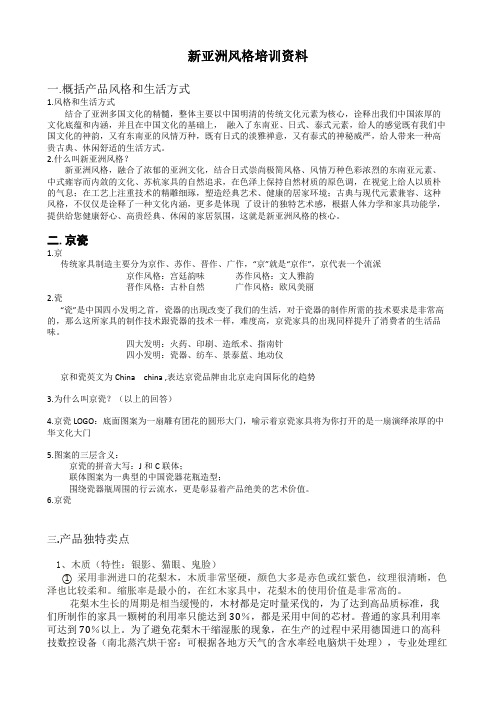
新亚洲风格培训资料一.概括产品风格和生活方式1.风格和生活方式结合了亚洲多国文化的精髓,整体主要以中国明清的传统文化元素为核心,诠释出我们中国浓厚的文化底蕴和内涵,并且在中国文化的基础上,融入了东南亚、日式、泰式元素,给人的感觉既有我们中国文化的神韵,又有东南亚的风情万种,既有日式的淡雅禅意,又有泰式的神秘威严,给人带来一种高贵古典、休闲舒适的生活方式。
2.什么叫新亚洲风格?新亚洲风格,融合了浓郁的亚洲文化,结合日式崇尚极简风格、风情万种色彩浓烈的东南亚元素、中式雍容而内敛的文化、苏杭家具的自然追求,在色泽上保持自然材质的原色调,在视觉上给人以质朴的气息;在工艺上注重技术的精雕细琢,塑造经典艺术、健康的居家环境;古典与现代元素兼容、这种风格,不仅仅是诠释了一种文化内涵,更多是体现了设计的独特艺术感,根据人体力学和家具功能学,提供给您健康舒心、高贵经典、休闲的家居氛围,这就是新亚洲风格的核心。
二.京瓷1.京传统家具制造主要分为京作、苏作、晋作、广作,“京”就是“京作”,京代表一个流派京作风格:宫廷韵味苏作风格:文人雅韵晋作风格:古朴自然广作风格:欧风美丽2.瓷“瓷”是中国四小发明之首,瓷器的出现改变了我们的生活,对于瓷器的制作所需的技术要求是非常高的,那么这所家具的制作技术跟瓷器的技术一样,难度高,京瓷家具的出现同样提升了消费者的生活品味。
四大发明:火药、印刷、造纸术、指南针四小发明:瓷器、纺车、景泰蓝、地动仪京和瓷英文为China china ,表达京瓷品牌由北京走向国际化的趋势3.为什么叫京瓷?(以上的回答)4.京瓷LOGO:底面图案为一扇雕有团花的圆形大门,喻示着京瓷家具将为你打开的是一扇演绎浓厚的中华文化大门5.图案的三层含义:京瓷的拼音大写:J和C联体;联体图案为一典型的中国瓷器花瓶造型;围绕瓷器瓶周围的行云流水,更是彰显着产品绝美的艺术价值。
6.京瓷三.产品独特卖点1、木质(特性:银影、猫眼、鬼脸)①采用非洲进口的花梨木,木质非常坚硬,颜色大多是赤色或红紫色,纹理很清晰,色泽也比较柔和。
京瓷一体机说明书
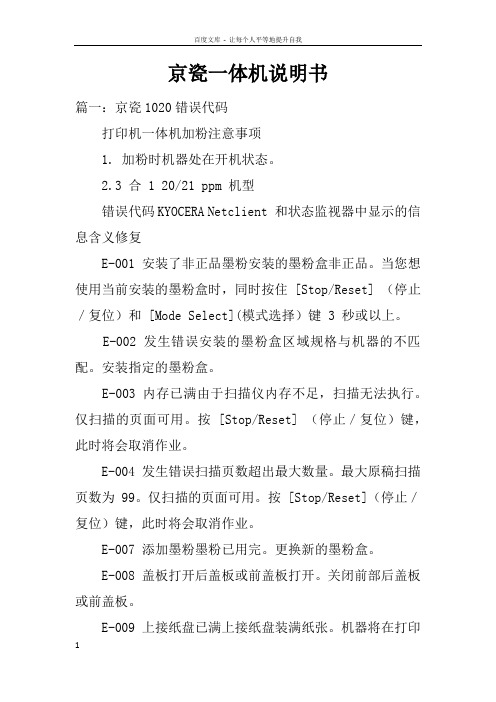
京瓷一体机说明书篇一:京瓷1020错误代码打印机一体机加粉注意事项1. 加粉时机器处在开机状态。
2.3 合 1 20/21 ppm 机型错误代码KYOCERA Netclient 和状态监视器中显示的信息含义修复E-001 安装了非正品墨粉安装的墨粉盒非正品。
当您想使用当前安装的墨粉盒时,同时按住 [Stop/Reset] (停止/复位)和 [Mode Select](模式选择)键 3 秒或以上。
E-002 发生错误安装的墨粉盒区域规格与机器的不匹配。
安装指定的墨粉盒。
E-003 内存已满由于扫描仪内存不足,扫描无法执行。
仅扫描的页面可用。
按 [Stop/Reset] (停止/复位)键,此时将会取消作业。
E-004 发生错误扫描页数超出最大数量。
最大原稿扫描页数为 99。
仅扫描的页面可用。
按 [Stop/Reset](停止/复位)键,此时将会取消作业。
E-007 添加墨粉墨粉已用完。
更换新的墨粉盒。
E-008 盖板打开后盖板或前盖板打开。
关闭前部后盖板或前盖板。
E-009 上接纸盘已满上接纸盘装满纸张。
机器将在打印100 张后暂停。
从上接纸盘中取下纸张,然后按[Start] (开始)恢复打印。
E-0012 内存不足由于内存不足而无法继续作业。
从Fast 1200 至 600 dpi 选择打印分辨率。
请参阅打印机驱动程序用户手册。
E-0014 添加纸张纸张来源中没有纸张。
在纸张来源中装入纸张。
打印时选择的纸张尺寸和纸张类型设定与KYOCERANet client 设定不同。
检查纸张尺寸和纸张类型设定。
E-0015 未连接由于 USB 线缆断开,机器无法执行此作业。
按 [Stop/Reset] (停止/复位)键,然后连接 USB 线缆。
E-0017 - 未连接 USB 线缆。
按 [Stop/Reset] (停止/复位)键,然后连接 USB 线缆。
无法找到 KYOCERA 客户端工具或相应的打印机驱动程序。
KYOCERA KM-1620复印机 说明书

KM-1620版权所有本材料之任何部分在未经出版方书面允许的情况下不得以任何形式或通过任何方式直接的或间接的包括复印录制或通过任何信息存储和检索系统进行复制或传播关于复印的法律限制•未经版权所有者允许禁止复印版权所有的材料•在任何情形下禁止复印国内或国外货币•其他复印也可能受到禁止本操作手册中的简称用于描述选购设备选购设备的全称如下所示产品名称简称双面送稿器 DP-410送稿器供纸盒 PF-410供纸盒双面器 DU-410双面器钥匙计数器钥匙计数器i操作手册分为数章使初次使用复印机的用户也可有效使用本产品各章节中的内容现归纳如下谨供使用本手册时参考第 1 章 重要请先阅读本章本章节为复印机购买者提供了重要信息有关安装和操作复印机时应遵循的和进行安全操作时所需注意事项均在本章节作出说明第 2 章 部件名称有关复印机各部件名称和操作面板的名称以及操作步骤均在本章作出说明第 3 章 准备工作有关复印机装纸第 4 章 复印基本操作本章节对使用简单复印的操作步骤作出说明第 5 章 复印功能本章节对使用多功能复印的操作步骤作出说明第 6 章 复印机管理模式本章节包括改变各项初始设定以及部门管理设定的各步骤 第 7 章 选购件本章节介绍了可与复印机一起使用的实用选购件第 8 章 故障排除本章节概述了处理卡纸和自诊显示的故障排除步骤第 9 章 保养和操作步骤本章节对复印机的保养墨粉的更换以及复印机规格作出说明本手册使用各种符号以表示必须遵循的重要或补充事项 符号及其含义如下重要!表示为防止发生故障而须遵循的事项以及禁止事项注意表示用作参考的附加说明和信息有关操作手册符号ii目录国际能源之星项目...........................................................................v 使用复印机前请将其仔细通读 阅读本手册后请将其放在复印机附近 (vi)第 1 章重要请先阅读本章......................................1-1注意事项标示........................................................................1-1安装注意事项........................................................................1-2使用前须知...........................................................................1-3第 2 章部件名称........................................................2-1主机......................................................................................2-1操作面板...............................................................................2-3第 3 章准备工作........................................................3-1装纸......................................................................................3-1装纸前须知.....................................................................3-1装入纸盒.........................................................................3-1手送纸盘.........................................................................3-4第 4 章复印基本操作.................................................4-1复印基本操作........................................................................4-1缩小放大...........................................................................4-4自动倍率选择模式...........................................................4-4缩放复印模式..................................................................4-4插印......................................................................................4-6节能模式...............................................................................4-7自动关机模式功能................................................................4-8第 5 章复印功能........................................................5-1复印各种原稿的双面双面复印.......................................5-1将双面原稿进行双面复印................................................5-1将书本原稿进行双面复印................................................5-1将单面原稿进行双面复印................................................5-2将双面原稿各复印一张分割复印..................................5-4将展开的书本进行分割复印............................................5-4将双面原稿进行分割复印................................................5-4为复印预留装订边预留装订边.....................................5-6预留装订边.....................................................................5-6删除复印时的原稿页边页边留白..................................5-8删除单页原稿边框消除黑边.....................................5-8删除书本复印件中的页边和中缝消边删中缝............5-8将 2 或 4页原稿合为一张单页纸........................................5-102 合 1............................................................................5-104 合 1............................................................................5-11分页十字分页..............................................................5-15使用少量的墨粉进行复印省粉复印..............................5-17登录复印设定程序复印...............................................5-18登录程序复印步骤........................................................5-18使用程序复印进行复印.................................................5-18第 6 章复印机管理模式.............................................6-1部门管理模式.......................................................................6-1部门管理模式.................................................................6-1部门管理代码操作步骤...................................................6-1部门代码登录.................................................................6-2删除部门代码.................................................................6-3清除部门管理计数..........................................................6-4输出部门管理列表..........................................................6-5设定部门管理.................................................................6-5进行部门管理时的复印操作............................................6-6初始设定模式.......................................................................6-7初始设定项.....................................................................6-7初始设定模式操作步骤.................................................6-10改变初始设定的步骤....................................................6-10打印总计数报告.................................................................6-34第 7 章选购件...........................................................7-1送稿器............................................................................7-1供纸盒............................................................................7-4双面器............................................................................7-4钥匙计数器.....................................................................7-4内存条............................................................................7-4第 8 章故障排除........................................................8-1自诊显示..............................................................................8-1发生卡纸现象时...................................................................8-3卡纸位置显示.................................................................8-3注意事项........................................................................8-3步骤................................................................................8-3发生故障时...........................................................................8-8第 9 章保养和操作步骤.............................................9-1清洁步骤..............................................................................9-1更换墨粉盒和废粉盒............................................................9-4规格.....................................................................................9-7主机................................................................................9-7送稿器选购件..........................................................9-8供纸盒选购件..........................................................9-8双面器选购件..........................................................9-8内存条选购件..........................................................9-8工作环境说明.......................................................................9-9选购件................................................................................9-10附录 功能组合图....................................................9-12iii充分使用各项功能1复印机将自动选择与原稿尺寸一致的纸张<自动纸张选择>请参阅4-12使图片原稿清晰复印<原稿类型选择>请参阅4-23多种放大缩小方法•规定纸盒尺寸的放大缩小<自动倍率选择模式>请参阅4-4•在 50 至 200% 范围内进行缩小放大<缩放复印模式>请参阅4-44复印各类原稿的双面<双面复印>请参阅5-15双页原稿可分作单页复印<分割复印>请参阅5-46预留装订边进行复印<装订边>请参阅5-67复印时使原稿页边留白以消除阴影<页边留白>请参阅5-882 页或 4 页原稿可合为单页纸<多合一复印 2 合 1 或 4 合 1>请参阅5-109可进行自动分页<分页复印>请参阅5-1510可减少墨粉消耗量<省粉复印>请参阅5-1711可保存复印过程<程序复印>请参阅5-18请参阅双面器请参阅7-4请参阅ivv我公司为国际能源之星项目成员已确认本产品符合国际能源之星项目提出的标准国际能源之星项目倡导对能源的有效使用同时通过推广制造和销售符合项目标准的产品减轻能源消耗时随之产生的环境污染根据国际能源之星项目标准对于复印机要求其应在设定的时间后自动切换至节能模式同时在设定的不使用时间后自行关闭进入关机模式本产品具有以下专为满足国际能源之星项目标准而设计的特点节能模式自最后一次使用 15 分钟之后本机会自动切换至节能模式请注意切换至节能模式时间可延长有关详情请参阅4-7节能模式和 6-30节能模式切换时间节能优先关机模式自最后一次使用30分钟之后本机会自动切换至关机模式请注意切换至关机模式时间可延长有关详情请参阅4-8自动关机模式功能和 6-31关机模式切换时间双面复印功能能源之星项目推荐使用双面复印功能它将有助于减轻对环境资源的压力 有关双面复印功能的详细说明请咨询经销商或销售代理处再生纸能源之星项目推荐使用再生纸以减轻环境负担 有关推荐使用的再生纸类型等信息请咨询经销商或销售代理处国际能源之星项目vi感谢惠购本操作手册将为您提供正确操作和维护本复印机的必要信息以及故障排除的简易步骤使用复印机前请将其仔细通读 阅读本手册后请将其放在复印机附近如果本操作手册中的警告和注意事项因污损或丢失而致使无法查阅时请与本产品的经销商联系以索取新的操作手册 付费注因机器性能改进若本手册内容有所修订恕不另行通知这些符号可确保正确使用以防对您和他人造成伤害和财产损坏 这表示如果在使用本产品时忽略其内容则可能导致重伤或机械损坏包括危险和警告的内容注意内容见符号内符号对禁止的操作行为提出警告 禁止内容见符号内符号表示有关操作指导或限制规定的内容1-1第 1 章重要请先阅读本章注意事项标示与安全事宜相关的标示已粘贴在本产品如下所示位置请遵循警告内容以免在清理卡纸和添加墨粉时发生灼伤和触电本部分内部可产生高压会导致因此请勿触摸本部分中任何部件会有灼伤危险会导致触电危险此请勿触摸本部分中任何部件会有灼伤危险因此请勿触摸内部任何部件由本标示标记的部件处于高温工作状态因此请勿触摸内部任何部件1-2安装注意事项环境小心请勿将本产品置于不平稳或倾斜的表面上否则可能会导致其倾倒或摔落而造成受伤....请勿将本产品置于潮湿或多尘的地方如果电源插头变脏或沾满灰尘请清洁插头否则电源插头上的污垢或灰尘可能会导致触电....为防止出现火灾危险请勿将本产品置于热源或易燃物品附近........................复印机周围应留有足够空间以保证换气通风使复印机保持尽可能低的温度通风不足可能引起温度升高从而影响复印工作........*若安装送稿器则需更多空间其他注意事项将复印机放置在恶劣环境下可能会影响其性能请将其放置在室温和湿度适宜的地方建议室温 23摄氏度湿度50%并应避免放置在以下几种位置•避免会使复印机暴露于直射阳光的窗户附近等位置•避免会受振动的位置•避免温度急剧变化的位置•避免使复印机处于受到加热器或空调机热风或冷风直吹的位置•避免通风或空气流动不良的位置请注意复印机在安放好后再搬移时可能会对地板材料造成损坏复印操作期间复印机会散发臭氧但散发数量不会对人体健康造成损害然而若长时间在通风不良的房间内进行大量复印操作难免会有异味因此房间内应通风良好以保持舒适的工作环境电源接地复印机警告请勿使用规定电源电压以外的任何电压操作复印机避免在同一插座上进行多项连接以免发生火灾和触电危险.........................请将插头牢牢插入插座若插脚与金属片等接触会导致火灾或触电.....................将接地线接至正确的接地端如未接地可能会因短路而导致火灾或触电...............其他注意事项请将复印机插头插入靠近复印机的插座中处理塑料包装材料警告请将用于包装复印机的塑料材料远离儿童妥善放置若塑料吸附在儿童的口鼻处可能会造成窒息.................................10cm*30cm30cm100cm使用前须知使用复印机时的注意事项警告请勿将盛水的金属物品或花瓶花盆玻璃杯等放置在复印机上否则这类物品中溢出的水一旦进入复印机可能会造成火灾或触电..请勿拆下复印机盖否则内部的高压部分可能会导致触电............................请勿损坏折断或改装电源线将重物放置在电源线上拉扯或严重弯折电源线均可能对其造成损坏而产生火灾和触电危险..........请勿试图改装或拆卸复印机否则会有火灾触电和激光辐射危险激光辐射泄露有致盲的危险..................................在出现升温冒烟或发出异味的异常情况下使用复印机会造成火灾和触电危险若察觉到异常情况请在关闭电源开关后从插座中拔出电源插头在断开复印机后请与维修代理处联系....................................如果有异物金属碎片水液体等进入复印机内部请在关闭电源开关后从插座中拔出电源插头在断开复印机后请与维修代理处联系使用内部落入异物的复印机可能会导致火灾或触电............................请勿试图用湿手插拔电源插头否则可能会被电击..................................请维修代理处进行保养和维修工作........小心请勿拽拉电源线将电源插头从插座中拔出因为这可能会对电源线造成损坏并导致火灾或触电请务必抓住插头将其从插座中拔出...搬移复印机前请务必将电源插头从插座中拔出否则可能会对电源线造成损坏并导致火灾或触电....................................如果复印机在某段时间如夜间不使用时请关闭电源开关当较长时间如长假期间不使用本机时为安全起见请从插座上拔出插头..................................需要搬运或移动复印机时请在规定的部位抓牢机器................................为安全起见请在进行清洁工作期间将电源插头从插座中拔出........................有关复印机的内部清洁事宜请向维修代理处垂询如果复印机内部长期积尘而未进行清洁工作这会导致火灾或故障如果在潮湿的雨季前完成清洁工作则清洁效果会更好有关内部清洁的费用请向维修代理处垂询..请勿使复印机的送稿器保持打开状态否则可能会导致受伤..........................其他注意事项请勿将重物放置在复印机上或使其受到震动请在复印时遵循以下规定•请勿打开前盖板•请勿关闭电源开关•请勿拔出电源线需要搬运复印机如搬至新办公地点时请与销售代理处联系请勿触摸连接器印刷电路板或其他电气部件它们可能会因静电而受到损坏请勿试图执行本手册中未列出的操作步骤请勿直视扫描灯发出的光否则可能会使眼睛疲劳或疼痛处理耗材时的注意事项小心请勿试图烧毁墨粉盒或废粉盒否则将会产生火星从而导致灼伤.......................请将墨粉盒和废粉盒远离儿童放置.........请勿吸入墨粉盒或废粉盒中散出的墨粉灰或使其进入您的嘴眼睛或者粘在皮肤上.......•如果吸入墨粉灰请走到空气新鲜的场所并用大量的水漱口如果发生咳嗽或其他症状请与医生联系•如果已将墨粉吸入身体内请在用水漱口后喝一两杯清水以稀释胃中墨粉如有必要请与医生联系•如果眼睛内进入墨粉请立即用水进行冲洗若持续不适则请就医•如果墨粉附着皮肤请用肥皂和水进行清洗请勿试着强行打开或挤压墨粉盒或废粉盒...其他注意事项请将使用后的墨粉盒和废粉盒交还给所购买处的经销处或销售代理处根据法律规定回收的墨粉盒和废粉盒将被二次使用再生或废弃请将耗材存放在阴凉处如果长时间不使用复印机请将纸张从纸盒或供纸盒中取出然后将其放回到原包装中并密封第 1 章重要请先阅读本章小心电源插头是主绝缘装置设备的其他开关仅为功能性开关不会将本机与电源绝缘第 1 章重要请先阅读本章第 2 章部件名称(1)原稿盖板打开关闭该盖板可在原稿台玻璃上放置复印原稿(2)存纸部完成的复印件将累积在此处出纸容量最多 250页(70g/m 2)的标准纸(3)操作面板用于复印操作(4)纸盒可在纸盒中放入多达 300 页(70g/m 2)纸张(5)纸张宽度导板抓住导板将其按纸张宽度调整(6)纸张长度导板抓住导板将其按纸张长度调整(7)左盖板把手抬起该把手可打开左盖板(8)手送纸盘当要对小尺寸或特殊类型的纸张进行复印时请将其放在此处(9)手送托盘设定纸张尺寸大于 A4R 时请将其拖出(10)手送侧导板抓住导板将其按纸张宽度调整主机(8)(9)第 2 章 部件名称(11)原稿台在此处放入原稿将复印原稿正面朝下放入并对准原稿台的左后角(12)原稿尺寸指示板放入原稿时请务必将其与该板对齐(13)左盖板发生卡纸时请打开该盖板(14)废粉盒(15)墨粉盒释放杆更换墨粉盒时请使用该杆(16)墨粉盒(17)清洁棒在更换墨粉盒后或图像中出现污点时将其拉出来回拉动数次清洁主充电然后按回原处(18)前盖板在清洁或更换墨粉盒或废粉盒时打开该盖板(19)电源开关在进行复印操作前打开该开关|(13)第 2 章 部件名称(1)开始复印键指示灯按该键可开始复印在指示灯变为绿色后按下该键复印将立即开始(2)停止清除键按该键停止复印或更改复印计数按住该键三秒钟将显示总计数请参阅6-34(3)复位键按该键可对所有功能进行复位并返回初始设定模式请参阅 2-4有关初始设定模式预热处理完成或按下复位键后的模式(4)数字键盘按该键盘可设定要制作的复印份数或输入数字(5)节能键指示灯按该键可进入节能模式保存电源指示灯将在节能模式或关机模式下亮起再按一次该键可退出节能模式或关机模式请参阅4-7(6)插印键指示灯在需进行插印操作时按该键插印指示灯将亮起请参阅4-6(7)部门管理键当处于部门管理模式时在复印操作完成后按该键此时将显示部门代码输入画面请参阅6-6(8)自动浓淡键按该键可进入自动浓淡模式将检测原稿的正确浓淡度并为复印原稿设定最佳的浓淡度请参阅4-2(9)浓淡调节浓淡显示按该键可调节浓淡浓淡显示指示复印的当前浓淡请参阅4-2按住该键三秒钟可进入初始设定模式(10)省粉复印键按该键可使用更少量的墨粉进行复印请参阅5-17(11)原稿类型选择键按该键可按照要复印的原稿类型选择图像质量请参阅4-2(12)程序复印键按该键可调用存储的复印操作程序请参阅5-18指示灯将在程序模式下亮起(13)复印数量缩放显示屏显示复印份数当缩放放大显示时符号将亮起(14)放大键按该键可增大复印的放大倍率当处于初始设定模式时该键用于选择设定选项(15)缩小键按该键可减小复印的放大倍率当处于初始设定模式时该键用于选择设定选项(16)倍率显示确认键当显示复印份数时按下该键将显示缩放比率当处于初始设定模式时按该键可确认已设定的选项(17)缩放选择键按该键可在1:1100和自动倍率选择之间进行切换请参阅4-4(18)纸张选择键按该键可选择纸张尺寸纸张尺寸可通过改变纸盒供纸层进行选择当前所选纸张尺寸将亮起请参阅4-1 按住该键三秒钟将显示初始设定模式下所选纸盒纸张的尺寸请参阅3-3(19)供纸指示灯当纸盒供纸层中无纸张时该指示灯将变为红色(20)供纸层指示灯所选供纸盒供纸层的指示灯将呈绿色亮起(21)卡纸指示灯当发生卡纸现象时卡纸位置将呈红色亮起请参阅8-3(22)手送纸盘指示灯当选择手送纸盘时该指示灯将呈绿色亮起(23)原稿选择键按该键可选择原稿尺寸操作面板第 2 章 部件名称(24)废粉盒已满指示灯当废粉盒已满时该指示灯将呈红色亮起(25)添加墨粉指示灯当墨粉所剩无几时该指示灯将呈红色闪烁当不能进行复印时该指示灯将持续亮起(26)内存不足指示灯在扫描原稿时若可用内存不足时该指示灯将呈红色亮起(27)保养提示指示灯当应该进行保养检查时该指示灯将呈红色亮起当保养提示时间临近时该指示灯将呈红色闪烁(28)[混合原稿] 键当对不同尺寸的原稿进行复印时按该键混合原稿指示灯将亮起在安装选购的送稿器时可使用该指示灯请参阅7-3(29)多合一复印 2 合 1 或 4 合 1键当要进行多合一复印 2 合 1 或 4 合 1时按该键请参阅5-10 按住该键三秒钟将显示初始设定模式中的多合一复印 2 合 1 或 4 合 1选项请参阅5-10(30)双面复印键在进行两面复印时按该键可与原稿类型相符请参阅5-1按住该键三秒钟将显示初始设定模式中的双面复印选项请参阅5-3(31)分割复印键在进行分割复印时按该键可与原稿类型相符请参阅5-4(32)分页键当复印件需分页时按该键请参阅5-15(33)页边留白键当复印页边需留白时按该键可与原稿类型相符请参阅5-8 按住该键三秒钟将显示初始设定模式中的页边宽度选项请参阅5-8(34)预留装订边键在复印中要预留装订边时按该键请参阅5-6 按住该键三秒钟将显示初始设定模式中的装订宽度选项请参阅5-6(35)纸张类型选择键当要复印厚纸或薄纸等时请选择纸张类型有关初始设定模式预热处理完成或按下复位键后的模式复印机已出厂设定为在复印份数为1且原稿类型为文字和图片模式时与原稿尺寸相同的纸张在自动纸张选择模式下自动选择 1:1 的放大倍率注意•可在初始设定中改变初始设定模式•如果带有选购的纸盒则可改变初始设定模式中所选的纸盒请参阅6-19选定纸盒•可改变初始设定模式下选择的原稿类型模式请参阅6-11原稿类型•可将复印浓淡调节的初始设定改变为自动浓淡模式请参阅6-12浓淡模式有关预热模式功能在复印完成一段固定时间10-270 秒之后复印机将自动转换至预热处理完成时的状态但是复印浓淡模式和原稿类型将不会恢复至其原有状态 如果尚未执行预热模式功能则复印仍会以相同的复印模式复印份数复印浓淡和其他设定反复进行注意在执行预热模式功能前请参阅 6-29预热模式切换时间预热优先 6-28预热模式设定 了解有关改变时间间隔的说明自定义尺寸操作面板上不标示的纸张和原稿尺寸可登录为自定义尺寸请参阅3-5有关纸盒自动切换功能当多个纸盒中放入相同尺寸的纸张时复印期间当其中一个纸盒中的纸张用完时将自动从其他的纸盒中提供相同尺寸的纸张注意•在这种情况下需备选购供纸盒•如不需要也可关闭纸盒自动改变功能请参阅6-19自动纸盒切换•纸张方向必须保持一致第 3 章准备工作然后在将其装入纸盒或手送纸盘器前将面对包装顶部的那面朝上将纸张放入纸盒重要•在使用曾通过复印机处理的纸张时请检查确保所有订书钉和回形针均已取出试图复印带有扣件的纸张可能会导致图像不佳或操作故障•请在将纸张装入纸盒前抚平纸张中的所有折皱或弯角否则可能会导致卡纸•将纸张从包装盒中取出后若置于高温和高湿环境下则可能会因受潮而使纸张变质在将纸张装入纸盒后请将剩余纸张密封后存放在纸张保存袋中同时若长时间不使用本复印机请从纸盒中取出纸张将其密封存放在纸张保存袋中以防受潮特殊纸张类型可以设定纸盒或手送纸盘器所能容纳的纸张尺寸请参阅3-5手送纸盘尺寸输入和输入自定义尺寸装入纸盒可将普通纸再生纸和彩色纸装入纸盒可最多装入 300 张普通纸70 g/m2或 100 张厚纸90-105 g/m2可装入的纸张尺寸为 11" × 17" 至 5 1/2" × 8 1/2"8 开16 开A3 - A5R 和 Folio重要•初次装入纸张或改变纸张尺寸时请使用操作面板检测纸盒尺寸请参阅3-3纸盒尺寸检测同时也可在初始设定模式中进行设定请参阅6-20纸盒纸张尺寸纸盒 1 至 4•使用纸张尺寸为 8 开16 开11" × 17" 至 51/2" × 81/2"的纸张时请对纸张尺寸进行设定请参阅3-5输入自定义尺寸同时也可在初始设定模式中进行设定请参阅6-22自定义尺寸 1 至 2装纸第 3 章 准备工作1将纸盒朝外完全拉出注意请勿同时拉出数个纸盒2推下纸盒托纸板将其固定345重要•在将纸张放入纸盒中时请当心不要使纸张弯曲和折皱纸张折皱可能会导致卡纸•最大纸张限制指示标志1位于宽度导板上请确保装入纸张位于最大限量指示标志之下•在将纸张装入纸盒时请使包装中朝上的一面朝上在装入纸张之前尺寸相符否则可能会导致纸张歪斜或卡纸请确保长度和宽度导板与纸张齐平如果导板和纸张之间留有间隙请调节长度或宽度导板消除间隙如果导板未抵紧纸张则与纸盒尺寸不同的纸张尺寸可能会显示在纸张选择显示上在将纸张装入纸盒时。
复印机维修培训资料(ppt版)

第十七页,共六十页。
一、安装 墨粉盒 (ānzhuāng)
插入(chā rù)墨粉盒
墨粉盒释放(shìfàng)杆
装入墨粉后关闭前门盖
废粉盒
墨粉盒
墨粉盒 〔870g〕包装盒里还包括废粉盒 〔2个〕 和栅网清洁器 〔1个〕。
• 初始化安装碳粉 • 打印机器(jī qì)的出厂数据即U000报告 • 填写保卡
• 进行复印人员的培训
第十六页,共六十页。
碳粉安装 的两种方式 (ānzhuāng)
• 一、KM-2540/3040 TASKALFA180/181/220/221/620/820
• 机器加电后自动初始化碳粉安装程序〔时间 近15分钟左右〕
• 普通索赔----------指经销商先行将(非人为损坏)的 旧件连同所要办理机器的U000报告一份, 两张白 版,两张黑版,两张复印件一并返回授权维修站,由 授权维修站向厂家申请索赔件,厂方认可同意前方 可返回索赔件给返回经销商.(此索赔方式是指三
第十三页,共六十页。
流程 : (liúchéng)
接受申报,并上报维修站
第十四页,共六十页。
进入维修模式(móshì)的三种方式
• KM-1620/2021/1635/2035/1650/2050/2550/ • 3035/4035/5035 • TASKALFA180/181/220/221/620/820
• 直接在开机状态下输入(shūrù)10871087
第十八页,共六十页。
二、选购(xuǎn ɡòu)件DP-410,420的安 装
标尺 (biāochǐ) 3、歪斜(wāixié)供
- 1、下载文档前请自行甄别文档内容的完整性,平台不提供额外的编辑、内容补充、找答案等附加服务。
- 2、"仅部分预览"的文档,不可在线预览部分如存在完整性等问题,可反馈申请退款(可完整预览的文档不适用该条件!)。
- 3、如文档侵犯您的权益,请联系客服反馈,我们会尽快为您处理(人工客服工作时间:9:00-18:30)。
清洁刮板+清洁辊
光消电(LED) 热辊+压辊 风扇冷却
20
Kyocera Mita Corporation
Main Specification KM-1620
項目
月最大复印量
KM-1620
20,000张 18MB ( 做为位图内存使用) 14MB 标配 (选购件 :32MB,64MB,128MB) 23 ℃ 60%RH 10 ℃ to 32.5 ℃ 15% to 80% RH 2000m 最大 1500 lux 最大
7
Kyocera Mita Corporation
操作面板
1.初始设定:长按[浓淡调节]键 2.供纸盒的尺寸设定: 长按[纸张选择]键 3.节能模式(10秒后恢复23℃50% ): 按:[节能]键 4.自动关机模式(19秒后恢复23℃50%):长按[节能]键3秒以上 5. 总计数: 长按[停止/清除]键3秒。(打印报告时,按[开始]键) 6. 部门管理的设定: 长按[部门管理]键和[浓淡调节]键 d01:ON/OFF,d02:登录,d03:消除,d04:清除,d05:打印列表
选购件 标准
标准 本体 图像内存:14MB 选购内存 32/64/128MB 双面器DU-410 供纸盒PF-410
13
Kyocera Mita Corporation
选购件 选购件 选购件
关于增强产品功能的设备
<DP-410> • 双面原稿的自动送稿器。 • 重量为6kg、能够轻松的开闭盖板。 • 存放原稿多达50页 <PF-410> • 安装简单 • 原稿剩余数量可从供纸盒上的纸张余 量显示窗表示出来。 • <DU-410> • 装配后机器的大小也不会改变。 • 安装时,只要打开机器侧面的盖板, 插入即可。
第一章
概要
3
Kyocera Mita Corporation
产品概略
★ 复印速度:16张/分(A4) ★ 300张的供纸盒×1 + 50张的手送盘 ★ SOPM(一次扫描多次打印) 电子分页(标配旋转分页) ★ 对应增强产品功能的设备 ・双面送稿器 ・选购供纸盒(最多可装配4个) ・双面器组件
17
Kyocera Mita Corporation
首张出纸速度 (使用送稿器時)
7秒
Main Specification KM-1620
项目 机器构成 KM-1620 KM-1620 电子分页 DP-410(自动双面输稿器) PF-410(供纸盒)(最多4段) DU-410(双面器) 复印成像形式 复印速度 A4 A4R B4 A3 LTR LTR-R LGL 分辨率 半导体激光+电子图像形式 16cpm 13cpm 8cpm 8cpm 16cpm 13cpm 8cpm 读入:600x600 dpi 写入:600x600 dpi
短纸路 ・机器内纸路 的设定为最短。 设计卡纸产生 可能性最短的 纸路。
显影部 ・采用打印机的 技术。 上部供 纸装置 锁定方 式 ・提高 送纸性 能
12
Kyocera Mita Corporation
自然分离+分离 电极 ・提高分离性 能
系统构成
自动双面送稿器DP-410 盖板 位图内存:18MB
首张出纸速度 (使用稿台時)
KM-1620 A3/11X17
A3 –B6R, 明信片 /A3-A6R,Folio /11X17 - 5.5X8.5R
600 X600 dpi 600 X600 dpi 571(W)x552(D)x495(H)mm 37 kg 5.9秒 (100%, 手调节浓度, A4/11X8.5, 面朝下输出 ) (100%, , 手调节浓度 A4/11X8.5, 面朝下输出 )
18
Kyocera Mita Corporation
Main Specification KM-1620
项目 供纸形式 纸张种类 普通纸,再生纸 厚纸 薄纸 OHP,明信片 机器预热时间 纸张容量 纸张尺寸检测 纸张剩余量检测 出纸方式 不可供纸 不可供纸 不可供纸 300张
2
KM-1620 纸盒供纸 64-105g/m
2. 打印报告
3. DF黑线减少模式(F10) 4. 照片原稿画像的处理选择 (F11)
1.误差扩散 2.抖动
5.底色调节 (F12)
30
Kyocera Mita Corporation
第三章
结束
31
Kyocera Mita Corporation
第四章
基本保养
32
27
Kyocera Mita Corporation
DP-410 的安装(固定螺丝)
目测刻印 斜向送纸 的调整
安装饰板
<机器后侧>
固定2个螺丝 固定4个螺丝
28
Kyocera Mita Corporation
DU-410的安装
1.将搬运组件盖板左右连接杆取 下,使盖板处于全开状态。 2.将双面器组件下侧的前后轴放 入搬运部的U字沟内,通过上 侧的2个挂口,把组件挂上后, 再用2个螺丝进行固定。 3. 在搬运部的全开状态时,将双 面器组件的接线和机器本体进 行连接。 接插件 螺丝 軸部
24
Kyocera Mita Corporation
安装步骤2
安装墨粉盒
墨粉盒释放杆
废粉盒
墨粉盒
25
* 墨粉( 870g)包装内:废粉盒2個、栅网清洁器1個
Kyocera Mita Corporation
安装步骤3
接上电源
打开右侧主机开关。 输入“10871087”后、 输入“130” 再按[开始]键 GD显示后,就结束。 U000:“d-L”显示后, 按[开始]键进行打印。 大概需要45秒左右, 注意这并不是发生错误。
2) 电子分页 【标配14MB图像存储(約80页),最大142MB】 3) 选购件:双面送稿器 双面器 供纸盒
*最多50张 *最大容量1200张
4) 100个部门的部门管理功能(标配)
6
Kyocera Mita Corporation
3. 优良的操作性
1) 卡纸处理简单化(一次性) 2) 装有简单检测复印纸剩余量 功能的供纸盒(300张) 3)手送设定K型纸的方法: 进入初始设定F21:选择Cu1/Cu2 进入初始设定F22:选择8r 进入初始设定F23:选择16E
2
手送台供纸
106-160g/m 45-64g/m
2
2
可以供纸 50张(A3/B4是25张)
2
19秒(开机时)(23度,50%RH) 80g/m ,厚纸时110g/m 有 面朝下
19
Kyocera Mita Corporation
无
无(但装有纸张余量显示窗)
Main Specification KM-1620
E14
原稿尺寸错误
E15 E31 E32 E33 E70 E71 E72 E90 E91
不可进行双面复印的纸张尺寸 废粉盒已满 无墨粉盒 墨粉用完,禁止复印 要求再设定DP上的原稿 再次设定DP卡纸后的原稿 要求取出DP上的原稿 内存已满 内存已满,不可再继续
OF: 内部存纸部已满(最多250张) 9
29
Kyocera Mita Corporation
U字沟
初始设定
1. 部门管理设定
部门管理键和浓淡调节键同时按下3秒左右
・部门管理ON,OFF的选择(d01) ・部门的登录(8位数)(d02) ・部门的消除(d03) ・清除部门管理计数(d04) ・输出部门管理列表(d05) ・用户状态报告(F01) ・墨粉的覆盖率报告(F36)
26
Kyocera Mita Corporation
显影初始化(U130)
输出自检状态报告(U000)
安装步骤4
退出维修代码
输入“001”,按开始键
常规检查
打印各比例测试(A3紙) 纸盒、手送走Βιβλιοθήκη 状况 选购件中心、等倍、页边调节等
安装结束
使用U927可以清除计数。(只能使用一回,1000张之内有效)
10
Kyocera Mita Corporation
5. 紧凑的设计
• 占有面积(571 x 552 x 495mm)。 • 电源插座,排气扇配置在机器的侧面,使 机器的背面空间更紧凑。 • 双面器为内置式,使装配后的机器尺寸也 不会变化。
11
Kyocera Mita Corporation
基本结构
Kyocera Mita Corporation
4. 环保产品
1) 2) 3) 4) 5) 采用无铅焊接 符合各种环保认证 环保复印功能 (减少30%的墨粉) 对应 EcoFuser技术(预热时间:19秒) 削减纸张的使用量 ・多合一 功能(2 合 1, 4 合 1)(标配) ・对应双面送稿器/双面器(选购件)
位图内存 图像内存
使用环境 标准温度 标准湿度 温度范围 湿度范围 标高 亮度
21
Kyocera Mita Corporation
第二章
结束
22
Kyocera Mita Corporation
第三章
安装
23
Kyocera Mita Corporation
安装步骤1
拆除外包装
取下固定胶带
取下光学组件的固定螺丝
4
Kyocera Mita Corporation
产品的特征
长寿命化的组件 1.单组份磁性的显影方式 2.长寿命的OPC鼓(150K) 3. PM(阶段性保养):鼓组件:150K 显影,定影组件: 300K
5
Kyocera Mita Corporation
2. 优良的复印功能
1) SOPM (一次扫描多次打印)
